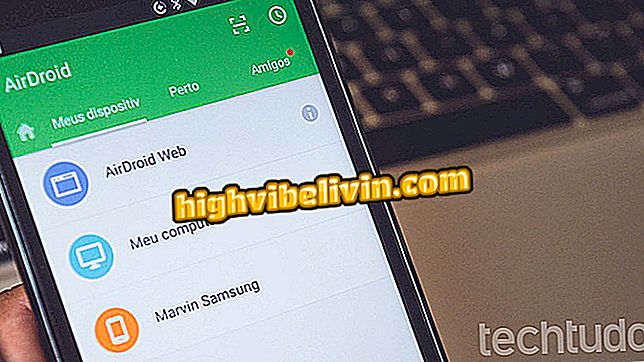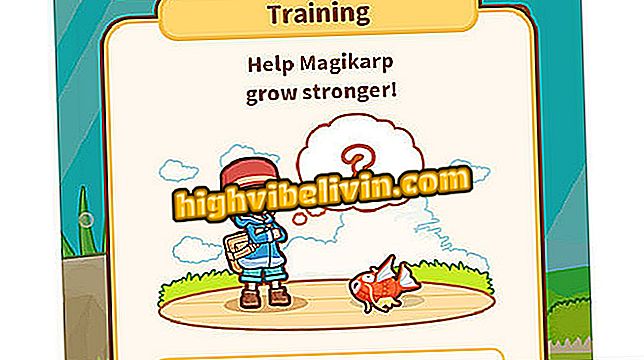A Chromecast használata projektor használatával
Aki használ egy kivetítőt, gyakran tudja, milyen kellemetlen a több kábel csatlakoztatása a készülék működéséhez. Ezért az egyik legjobb megoldás a Chromecast használata a Netflix filmek és sorozatainak nagy képernyőn történő megtekintéséhez.
Chromecast: a Chrome minőségének javítása
A Chromecast egy HDMI-portot használ az adatátvitelhez, ami problémát jelent mindazok számára, akik csak a régi VGA-kapcsolattal rendelkező kivetítőt birtokolják. Erre gondolva kidolgoztuk ezt a bemutatót, hogy mindkét esetben problémamentesen dolgozzon, továbbá megtanuljuk, hogyan konfigurálhatjuk a Google-t, ellenőrizzük.

Ismerje meg, hogyan használhatja a Chromecastot egy kivetítővel
Projektor HDMI bemenettel
Ez a lépés nagyon egyszerű és egyszerű, csak csatlakoztassa a Chromecast HDMI-kimenetét a projektor HDMI bemenetéhez, majd csatlakoztassa az USB-kábel egyik végét (már tartalmazza) a dongle-hez, a másik végét pedig a projektor rendelkezésre álló USB-bemenetéhez. Érdemes megjegyezni, hogy bizonyos esetekben a kivetítő nem rendelkezik USB porttal, míg máshol nem tudja biztosítani a Chromecast tápellátásához szükséges energiát, ezért a készülék forrását kell használnia.

A Chromecast használata a kivetítővel egyszerűen csatlakoztassa a dongle HDMI kimenetét a projektor HDMI bemenetéhez. A Chromecastot is csatlakoztatnia kell az áramforráshoz
VGA bemenettel rendelkező projektor
Ebben az esetben annak érdekében, hogy a készüléket a kivetítővel használhassa, meg kell vásárolnia egy HDMI-női (bemeneti) adaptert a VGA-hím (kimenet) számára.

Ha a projektor nem rendelkezik HDMI bemenettel, akkor meg kell vásárolnia egy
Miután az adaptert kézben tartotta, csatlakoztassa a projektorhoz, majd csatlakoztassa a Chromecast HDMI kimenetét az adapter bemenetéhez. Most csak csatlakoztassa az USB kábelt a Chromecasthoz, a másik végét pedig a projektorba vagy az áramforrásba.
A Chromecast beállítása
1. lépés . Állítsa össze a kivetítőt, és nézze meg, hogy a Chromecast megfelelően elindult-e. Ezután töltse le a Google Cast alkalmazást az okostelefonjára vagy a táblagépére, és győződjön meg róla, hogy ugyanazon a Wi-Fi hálózathoz csatlakozik, mint a dongle. Nyissa meg az alkalmazást, kattintson a "Konfigurálás" gombra, és várja meg, amíg a mobil kommunikál az eszközzel;

Csatlakoztassa a telefont a Chromecasthoz
2. lépés . Amint a telefon csatlakozik, a jobb alsó sarokban a projektor által lejátszott képen megjelenik egy kód, ha láthatja a kódot a "Figyelem a kódra" gombra kattintva, egyébként érintse meg a "Nem nézem a kódot", állítsa be a Chromecast nevét;

Adja meg a Chromecast nevét
3. lépés . Végül adja meg a Wi-Fi hálózat jelszavát, hogy a Chromecastot az internethez csatlakoztassa. Most már telepítve van a kézibeszélő, és úgy van beállítva, hogy megjelenítse azt, amit a kivetítőn szeretne.
Érdemes megjegyezni, hogy a legtöbb kivetítő nem rendelkezik erős hangszórókkal, így érdekes lehet a legjobb hangminőség, a Bluetooth vagy a vezetékes használata.
Nézze meg: Új Chromecast beállítása Windows vagy Mac rendszerben